💻🌐Cómo conectar un firewall a una red virtual en Azure🔥
🔒🔌 Integración Segura: Conectando Firewalls y Redes Virtuales en Azure
Table of contents
- Introducción 📝👋
- ¿En qué consiste este servicio? ❓💭
- ¿De qué hablará este post? 📑🤔
- ¿Por qué es importante para los desarrolladores? 💻👨💼👩💼
- ¿Qué problemas puedes resolver? 🤯🤔💡
- Ejercicio en la práctica📝
- Para este ejercicio contaremos con los siguientes recursos en azure
- Buscamos el recurso "Firewall"
- Consideraciones 🤓📝💡 finales
Introducción 📝👋
En esta publicación, aprenderá cómo proteger su servidor restringiendo el tráfico saliente mediante un firewall. Además, le mostraremos cómo conectar el firewall a una red virtual en Azure. 🔥
¿En qué consiste este servicio? ❓💭
Azure Firewall es un servicio de seguridad totalmente administrado que protege los recursos de Azure y los recursos de una red virtual. 🛡️
¿De qué hablará este post? 📑🤔
En esta publicación, le mostraremos cómo crear y configurar un firewall de Azure para restringir el tráfico saliente de su servidor. 🚫🚪
¿Por qué es importante para los desarrolladores? 💻👨💼👩💼
Para los desarrolladores, el uso de un firewall de Azure es una manera eficaz de proteger las aplicaciones y los datos en Azure. 🔐
¿Qué problemas puedes resolver? 🤯🤔💡
Con Azure Firewall, puede restringir el tráfico saliente del servidor e impedir que los usuarios visiten cualquier cosa que no sea https://www.microsoft.com. Además, puede limitar la salida del puerto 53 para proteger aún más sus recursos. 🚫🔍🚪
Ejercicio en la práctica📝
Para este ejercicio contaremos con los siguientes recursos en azure

Buscamos el recurso "Firewall"

Hacemos clic en el botón "+Crear"
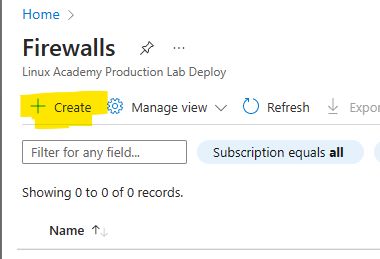
Añadimos los siguientes valores en el formulario

Una vez creada copiamos esta ip

Ahora buscamos el servicio "Tabla de rutas"

Ahora hacemos clic en el botón "+Crear"
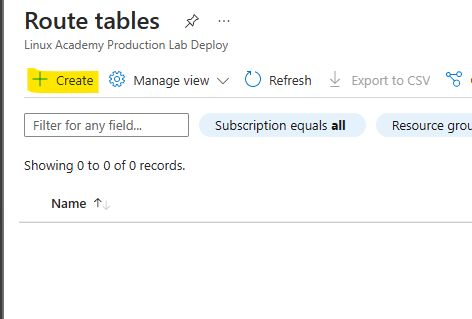
Rellenamos los valores con la siguiente información

En el servicio "Tabla de rutas" nos dirigimos a la opción "Rutas" y pulsamos en el botón "+Añadir"

Rellena el formulario con la siguiente información

Vemos que ya fue creado
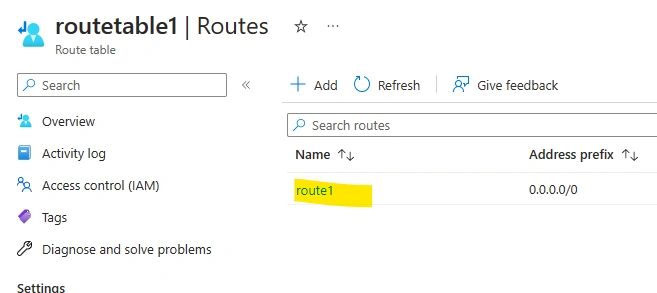
Ahora vamos a la opción "Subred" y hacemos clic en el botón "+Asociar" y rellenamos el formulario con la siguiente información

Vemos que fue creado

Vamos al servicio de "Firewalls" y hacemos clic en el firewall que ya hemos creado
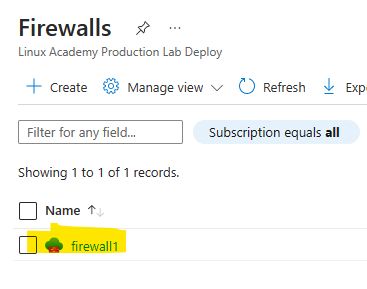
Ahora en la opción "Reglas (clásica)" y en la pestaña "Colección de reglas NAT" hacemos clic en el enlace "+Agregar colección de reglas NAT"

Vemos que ya fue creado

Vamos a nuestra máquina virtual y copiamos la IP Privada

Ahora agregamos una Colección de reglas NAT con la siguiente información

we see that it was already created

Ahora en la pestaña "Colección de reglas de red" vamos a agregar un nuevo

Vamos a nuestra "Red Virtual" y en la opción "Subredes" y hacemos clic en la subred por defecto

Agregamos una nueva "Colección de reglas de red" con la siguiente información

Vemos que la regla ya ha sido creada

Ahora en la pestaña "Colección de reglas de la aplicación" vamos a agregar una nueva regla.

Rellenamos la información con la siguiente información

vemos que ya fue creado

En la “Interfaz de Red” de nuestra máquina virtual, vamos a la opción “Servidores DNS” y agregamos uno nuevo con la siguiente información

Copiamos la IP de nuestro firewall creado
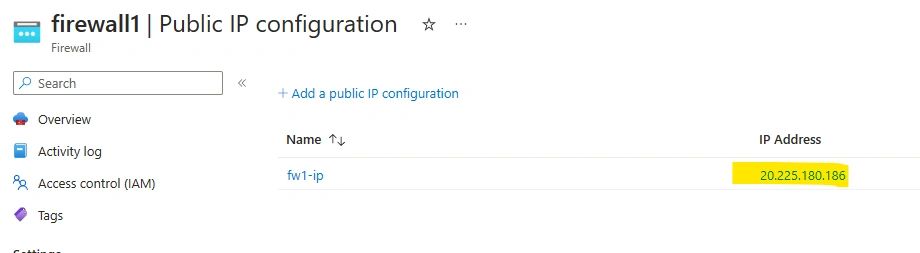
Abrimos Conexión a Escritorio Remoto en Windows y pegamos la IP

Ya dentro de la máquina virtual, abrimos un navegador y accedemos a la url "microsoft.com" y vemos que el tráfico no es posible y ha sido bloqueado

Consideraciones 🤓📝💡 finales
En conclusión, implementar un firewall en Azure es una forma eficaz de proteger tus recursos y datos en la nube. Asegúrese de seguir nuestras instrucciones detalladas y estará en camino a una seguridad sólida. 👌🛡️

